gx works2有没有汉化版
粉丝3.0万获赞7.4万
相关视频
 04:59查看AI文稿AI文稿
04:59查看AI文稿AI文稿本次我们来学习一下 g x works 二的程序上传以及下载。首先打开 works 二的编程软件, 点击工具栏中的在线 p o c 读取,在这里要选择你需要读取的 p o c, 我们假设是 f x, 选择 f x c p u, 点击确定, 弹出连接目标设置,点击左上角,双击 打开创口的 com 端口,端口设置,在这里我们需要选择你的下载线是 r s, 是二三二,也就是圆口的以及方口的 usb, usb 口可以不用选择,不用去设置 com 端口,可以进行直接下载。当使用二三二的下载线时,就要设置 com 端口端口号, 那我们实际当中我们的端口号在哪里查看呢?回到桌面右键,点击此电脑 显示更多选项。 win 十或者 win 七的话,会直接弹出这个点击管理, 找到左侧的设备管理器,单击找到 列表中的端口 com 和 l t p, 在这里会显示你当前下载线的一个 com 端口号。当然如果有些学员的电脑他会出现多个端口号的话,此时你只需要 对你的下载线的 usb 口进行插拔,在此过程中,你观察 com 端口号会产生对应的变化,从而判断是哪一个端口号。在这里我们得到的是 com 三, 所以我们在这里的连接设置中 com 端口选择 com 三,点击确定,点击右侧通信测试,弹出已成功与 f x c p u 进行连接,此时就通信成功。当你的端口号选择错误, 当我们换一个,点击确定进行通信测试,此时会弹出指定了无法使用的 com 端口,请在确认 com 端口的设置后再次执行,这就是 com 端口设置错误, 我们将设置设置回 com 三、通讯测试已成功连接,点击确定, 等待弹出页面。 好,这里会弹出在线的数据操作,这里可以选择,你这里就只能选择读取,读取的时候你 你需要选择,你需要选择读取的是程序还是参数还是软元件存储器。这个地方的话,我们直接选择参数加程序,点击右下角执行, 当显示 p o c 读取结束,表示读取完成,点击关闭, 关闭此页面好,读取上来的程序它会自动打开,这就是我们 p o c 当中的程序,刚刚说到的是读取,现在我们进行下载下载,点击在线 p o c 写入, p o c 写入会再次弹出这个下载页面,这里的话选择一样选择参数加程序, 点击右下角执行,即可完成程序写入。当你打开一个新的程序的时候,再要进行下载,当重复刚开始的步骤,点击左下角连接目标, 当前目标连接,或者所有连接目标双击打开,再次在这里设置连接目标的 com 端口号。你的通讯方式是通过 r s 二三二的下载线还是 usb? 选择好后再次进行通信测试,通信连接成功后,点击确定, 此时就可再次进行 plc 的写入。
1137自动化电工.PLC编程技术应用 10:04
10:04 05:09查看AI文稿AI文稿
05:09查看AI文稿AI文稿三菱 plc 编程软件下载及安装方法,打开浏览器, 输入官网地址,注意不要点错了, 找到直流中心,点击控制器, 点击可编程控制器,点击软件, 找到 g x works 二、点击查看, 点击云盘下载, 通过手机号码或者是微信登录,我们是这里是通过手机号码下载,点击登录, 点击下载,点击下载文件, 选择 f 盘文件夹,点击下载, 下载时间大约要下载完成后,在 i 复盘文件夹中出现一个这个压缩文件,我们点右键解压到当前文件夹 好,剪完成后,出现了四个文件夹, 第一开始一,第二个是二,第二个是三,第二个是四,我们打开第一个文件夹, 选择安装文件,点右键以管理员身份运 to me 进行安装, 它会提示你要关掉其他的应用程序,以及拔掉 usb 设备连接的电源以及电缆, 我们点确定,然后点下一步, 输入姓名,我们随便,这个可以随便输啊,输入一二三公司名,也可以随便输,一二三,都输一二三。好,这个绊脚的这个产品序列号, 序列号用哪一个呢?我们就用这个 点下一步。 安装完成后,桌面出现 g x works 二的图标,我们双击打开 点工程给你,先进 选 f x c p u, 选择三 u 简单工程题型图点确认, 说明安装成功了。安装过程中可能出现的问题就是安装不上,这个主要原因呢,可能有以下几点,第一就是网速 过慢造成卡顿,下载的时候出现数据丢失,第二个原因呢,就是电脑上有旧版本,卸载不干净, 所以造成安装不上,这种情况呢只能是重新安装系统,我这个电脑的系统是 win 七的,在实际安装过程中呢, 在充电,因为电池的电电量不够了,但是也没有出现什么异常问题,有需要的兄弟可以去试一试。
2510非标设备PLC应用分享 02:33查看AI文稿AI文稿
02:33查看AI文稿AI文稿三菱 puc 应用非常广泛,是现在很多初学者入门的选择,今天我们就给大家来介绍一下三菱的 gx 沃克二和 gx 沃克三这两款软件的区别。视频看完以后,大家不要忘记帮老师点个关注或者是点个小红心哦。三菱的软件命名的方式呢,非常不好,像 gx 沃克二和 gx 沃克三呢, 很容易让大家误以为是同一个软件,两个不同的版本,但实际这两个是不同的,一个软件对应的是不 不同系列的 puc 编程,只是名字相似而已。当然这两款软件呢,我们是可以同时安装在我们的电脑上面的,其中呢, gs 沃克二 呢,占用的内存不是很大,但是 gx 沃克三呢,安装完毕以后会在电脑上占用十机左右的一个内存。如果是 gx 沃克二,他是大家熟悉的 fx 系列,比如说 fx es rn 三 u 三 s 三机,或者是 q 系列, a 系列等等。 puc 的一个编程软件,它拥有简单工程和结构化工程两种编程模式, 一般默认的就是简单工程,也就是我们常用的 t 型图。 g x 沃克三是三菱最新的编程软件,它的一个编程风格比较接近于 ab 或者是基因系列的一个软件。这款软件它支持 fx 五 uu 系列或者是三菱的大型 puc r 系列,他支持结构化的编程,同时取消了简单工程和结构化工程的一个选择。 但是如果你在软件当中只用七形图编程呢?其实和 g x 沃克二的一个简单工程编程模式是一样的。在 g x 沃克三的一个编程软件当中,我们可以进行 功能快插入或者是 s 七一程序的一个嵌入,也就是说我们在 gs 沃克三当中编程的时候,可以将 gs 沃克二里面的简单工程和结构化工程的编写呢,混合在我们的梯形图编程当中,那 大家在使用的过程中还发现有其他的什么区别呢?欢迎大家在评论区下方留言。
902优屹PLC课堂 25:55查看AI文稿AI文稿
25:55查看AI文稿AI文稿大家好,我是曹公,这个视频呢,我们来讲一下 g x works two 这个软件基本的一些操作。 呃,我们上一节呢已经给大家讲解了如何安装这个软件,然后这一节课呢,我们来给大家讲一下它的一些基本的操作 啊,包括什么呢?第一个啊,新建工程,保存工程啊,工程的管理,还有呢就是如何编写程序,如何转换程序,再有呢就是做通讯啊,就是我们电脑 跟通过调试线啊,跟咱们的 p l c 连起来怎么通讯,怎么设置,然后呢就是如何啊,当我们编编写好程序了,转换好了,我们怎么下载啊?下载好之后呢, 有的时候我们还需要较验啊,我们可以看一下怎么较验,还有呢就是如何去调试程序啊,如何上载程序,有的时候我们需要上载程序,还有呢就是如何加密程序啊, 呃,我们装好这个软件之后呢,他在桌桌面上呢是有一个这个图标的啊,可以双击打开, 然后呢打开之后呢啊,大家看啊,我们第一步呢,可以先新建一个工程啊,如何新建呢?点左上角的工程点新建这里呢,我们要选择 说啊,我们是什么样的 cpu, 我们这个板子呢用的是这个 fx cpu, 对吧?我我们是 fx 三右,所以说呢,这里选择 fx cpu 啊,机型呢,这里也选择三 u 三 u c 工程类型呢,有结构化工程和简单工程啊,我们使用简单工程,一般情况下我们使用简单工程,这里呢这个使用标签不要勾上 语言呢,我们就选择 t 型图啊,这个是我们最常用的,好点。确定 好,新建好这个程序之 之后呢,我们可以保存一下,就是因为新建好这个程序他还没有保存啊,我们可以保存一下。点工程啊,另存为或者点保存也可以 啊,因为我们这一个呢,因为我们这一个他还之前没有保存过,所以说你点保存跟点这个另存为其实效果一样的啊,我们这里点另存为吧, 我们就把它放在桌面,好吧,这有个保存在哪里就放在桌面,然后名字呢我们就命名测试一,好吧,然后呢点保存 啊,这个呢他问我们是否是要启用这个啊,一些设置啊,我们就试吧, 这样呢就保存好了。这 这时候呢,其实我们把这个工程关闭啊,也没问题啊,我们把它关闭,关闭好之后呢,他看到了吗?这个测试一就是我们刚刚保存好的,对吧?我们可以直接双击它打开, 这个呢就是我们刚刚建的那个工程,只不过呢我们这个工程呢什么都没写啊,什么都没设置,是一个默认值的一个空的一个工程, 对吧?啊,但是保存啊以及打开啊,这个过程就是我们刚才展示的那个样子。好,我们呢就在展示一下啊,给大家演示一下啊,如何 编写程序,转换程序啊,我先给大家简单的说一下我们这一个这个软件的一些工作区哈,左边看到了吗?就是导航栏,对吧?工程,然后呢这里呢还可以做一些通讯的东西啊,我们待会呢会给大家展示如何设置这个通讯参数。 右边的这里呢这个大片区域呢,就是我们的编辑区啊,编写程序的区域,这里呢就是菜单栏,对吧?这里呢就是一些啊工具栏,工具栏其实这个软件呢给我们其他的一些常用的软件, 这个格局很接近,对吧?结局是格局是很接近的,好,我们试图编写一个小程序啊,啊,我编写这个程序的目的呢就是大 大家可以先不用理解这个程序是什么东西啊,我就瞎编,主要是呢给大家演示一下我们如何输入啊,如何输入程序,如何来转换。好吧, 首先呢我们比比,比如说我们啊把 x 零加进去啊,把鼠标点在左边这里,然后呢可以点这个 f 五,然后呢这儿输入 x 零啊,点回车或者点这个确定啊,就输进去了,然后呢我们用 f x 零来控制这个 y 零, 控制这个 y 零的线圈,可以点一下右边的这里线圈,然后呢这里呢可以输入 y 零,点确定哎,这个咱们就输入了一行程序,对吧?然后呢我们再多输几行啊,比如说我们这里再给他并一个啊,给 x 零并一个, 怎么告呢啊?这里 s f 五,这里呢是可以并上去的,然后呢这里我们比如说输入一个 x 一点确定哎,就给它并了一个,对吧?这里我们再加一个 x 二,怎么加呢?就直接点 f 五,可以 弹开触点,然后呢输入 x 二,点确定啊,然后如果我们再想给 x 二再并一个呢?哎,也是这个嘛,比如说并个 x 三吧啊,编辑位置不正确,应该我们在这里鼠标放在这里,然后点这一个 x 三啊,这样子就并上去了,对吧?如果说我们除了这个输出外零这里呢还想输出一个外衣,我们怎么办呢?我们可以把这个竖杠竖线加入 这里,然后呢这里再加一个啊线圈,比如说 y e, 哎,我们就编了一个小程序,对吧?比如说哈,我们就先编一个简单的程序啊,编完之后呢,编完之后呢,我们要点一下这个转换啊,左上角这里有啊,转换编译啊,点这个转换所有程序 也可以,点上面这个转换也可以,一般情况下我建议点这个第三个啊,转换所有程序, 这个转换之后大家大家注意到吗?刚才我们有黑色的,灰色的阴影,对吧?现在没了啊,这就证明呢,我们这个啊转换成功,转换成功。如果说你编的程序有问题,比如说我们这里呢,我们这里随便放一个啊,随便放一个 x 四五,对吧?这还没有编完,对吧?这个编的是不正确的,然后我们去点这个转换啊,他会报错,存在无法转换的梯形图,请修改光标位置的梯形图,就是光标,这里呢,这里是错误的,对吧?不能整成功,转换不能转换成功, 哎,如果我们在这里呢,再加一个啊,线圈控制,比如说 y 二点确定,这个时候呢,就能够转换成功了 啊,我们转换呢就是算是咱们这个啊,软件呢,对我们编的这个 p l c t 型图的一个检查的过程啊,差不多相当于一个检查的过程,如果你有一些语法错误的话啊,他会报错,如果你没有语法错 的话啊,他就直接变成这种背景完全是白色的了,有没有注意到啊?之前编辑的时候呢,比如说我编辑啊,他是灰色的,对吧?转换之后转换成功之后就变白了 啊,这个呢就是我们啊简单程序的一个输入以及转换啊,编完 t 型读之后必须转换才能下载 好。接下来呢我们再进入第三个环节啊,就是把咱们这个实际的 p l c 跟我们的电脑软件通讯起来,然后下载程序, 我们所有的本系列课程呢,都是以我自己研发的这款 p l c 板子为例进行教学的啊,这 这个板子呢啊,功能呢也比较的多啊,比较全,适合我们去做一些练习的啊,实操练习, 我们要跟他连起来啊,因为我们也不需要接什么输入输出,我们只是简单的测试一下,对吧?只需要接两个东西,一个呢是这里有一个电源线啊,二十四伏零伏接到这里面来, 然后呢还有呢就是我们要接调试线啊,调试线呢用的是这根线,那么一头呢是这个 usb 插咱们的电脑,另一头呢是这个 db 九针头 d b 九啊,这种工头,然后插在哪里呢啊?这个 d b 九头就插在我们这里这个板子的这里 好,插好了, 然后呢另一头呢我们就插到电脑的 usb 接口这里, 好,我们插好了啊,插好之后呢啊,我们要进行一一个通讯线的设置,怎么设置呢?在这里啊,首先我们要看一下 刚才那根调实线,我们连到电脑之后啊,它是 com 几,我们要确认一下,点这个电脑右键,电脑右键管理, 然后呢这里呢就出来一个设备管理器,我们点这个设备管理器,然后呢从这个 com 口这里看到了吗?端口 com 口,然后我们看一下啊,是 com 五,如果说这里我们有好几个端口的话啊,比如说我们插了好几个 usb, 这里有好几个端口,我们怎么确定哪一个是我们的调试线呢?我们可以去拔一下我们那个调试线 啊,去这个跟那个电脑连的这个调试线,这个 usb 我们拔一下,我拔一下啊,我拔一下,他会刷新,哎,这个科目五没了,对吧?如果是多个的话,他会消失一个 啊,那个消失的就是我们这个连 plc 的这个调试键,我再插上去,我再插上去, 好嘛,这个 com 五又来了,对吧?如果说你有多个的话, com 六 com 七,对吧?你就通过插拔看看哪个消失,哪个又出现,就是我们连的这个调试线啊,我们这个调试线是 com 五, 然后,然后怎么办呢?在这里啊,这里看到了吗?这里有个连接目标,点一下,然后呢这儿有个所有连接目标啊,双击这个 connection 一, 然后呢在这行进行设置啊, serial usb, 就是串口 usb, 看到吗?现在它设置的是 com 四,对吧?我们这一个线实际上是 com 五,我们就要双击 啊,这里呢就选择这个二三二就可以了啊,我们这个是二三二,这里不要选 usb 哈,这个是指的电,这里是指的是咱们 p l c 端的一个接口,我们要选择二三二这个 com 口端口呢,要选择我们实际电脑识别的 come 五。传送速度呢啊,我, 我这个 p l c 呢,它支持所有的传送速度啊,我们就选择最高的这个就可以了。幺幺五二零零啊,这样子比较快啊,下载上传啊,或者是调试啊,比较的顺畅,是吧?好,这里点确定, 点完之后呢,看这里面啊 com 五设置好了,对吧?传送速度幺幺五二零零。然后呢,我们可以点一下这个通讯测试,看看它有没有通上。点一下, 哎,这里无法与 p l c 通讯哦,我那个 p l c 还没有上电啊,我马上给它上个电啊,这里点确定 电啊?刚刚没有上电,我现在上电了,看到吗?正好我是有指示灯的,第一个指示 指示灯呢,指的就是这个电源指示灯上电之后这个灯会亮的。好吧,通过这就可以判断有没有上电。 然后我们再点一下这个通讯测试啊, 哎,已成功与 f x 三右三 u c c p u 连接好点确定,这里呢也点确定 好,这个时候呢,我们就啊把调试线连上了啊,也测试他通讯成功了, 就是咱们的电脑跟这个 p l c 通讯成功了,接下来呢就可以下载程序了。怎么下载呢?点这个在线点 p l c 写入, 我们下载程序呢,一般就是下载参数和程序,所以说呢,这里就选这个参数和程序就可以了 啊,就选这个就可以了,参数和程序它呢就自动把下面的给标上了。然后呢点执行 好,这里就看吧,参数写入完成, p l c 写入完成, p l c 写入结束,对吧?这个时候就点关闭, 再点这个关闭,这个时候呢,咱们写的这个程序呢,就成功地下载到咱们的 plc 里面去了。然后呢我再讲一下这个教验啊,教验 什么情况下需要较验呢?比如说咱们 p l c 里边有程序,然后呢你也打开了一个啊,文件啊,也有程序,然后你不确定 p l c 的程序跟目前这个程序是不是一样的, 然后呢你就可以去较验一下。较验怎么做呢?点下子,点这个在线,点这个较验,然后呢也是参数和程序同时去较验,然后呢这里点执行 教研完成之后呢,他会显示一个教验结果,这里大家看啊,程序比较结果一致,参数比较结果一致。证明什么东西呢?证明我们 现在打开的这个程序,就是我们现在显示的这一个程序,跟我们 p l c 里边的这个程序是一样的, 对吧?然后如果说,比如说我们稍微改一下这个啊,我们把这个 x 五改成 x 六,再转换一下 啊?转换一下,是不是我们 p l c 里边的程序跟我们这个程序就不一样了?因为 p l c 里边这儿是 x 五,我们现在改成 x 六不一样。我们再点一下教验,看看会发生什么啊? 还是同样的参数加程序点执行, 大家看到了吗?教验结果程序文件这里就不一致了,而且以红色字体给你显示, 是吧?这就能看出来,通过这个教验呢,就能够确认一下咱们 p l c 内部的程序跟我们电脑上这个打开的这个程序是不是一致的。好,我们在下一个话题调试程, 调试呢,也也就是监视啊,调试程序,其实很多时候还是啊设计的东西还比较多啊,我们这里演示呢,也不演示全了啊,就稍微演示一下啊,演示一下最基础的,比如说呢,我们可以去监测一下这些变量啊,他实际的一个值, 对吧?这些软元件它实际的一个值怎么监测呢?可以点在线点监视,点监视开始全窗口这里就可以了,或者呢在这里啊,这里右下角这有个下箭头工具栏选项,然后呢这里有一个监视模式啊,可以把它打到监视模式, 这个时候呢啊,咱这个程序呢,其实就监视起来了啊,监视起来了,监视起来,这里什么都没看出来显示,是吧?是因为这个 x 零,这些所有的目前的状态都是零,所以说这里都没有,都没有啊,都没有亮,如果说这里亮的话啊,如果说他状态不是零的话,他就会亮的啊, 然后呢我们如果说你要修改程序的话啊,你要先把它打到这一个写入模式,那么这里有个写入模式,然后呢就退出监视模式了 啊,咱们这个监视呢设计的东西比较多,我们以后实际调试程序的时候再给大家去讲解啊,这个调试程序呢,咱们就不多讲了,在这里然后再讲一下上载程序啊,再讲一下上载程序, 比如说啊,我 p l c 里面有一个程序,然后呢我想把它上载上来,读上来啊,怎么做呢?就是点这个在线 点这个 p l c 读取好,也是同时参数加程序,然后点执行 啊,他会提醒你,你是不是要覆盖啊?这个要覆盖什么东西呢?各位? 就是 p l c 里边它有内部的程序和参数,对吧?咱们打开的这个文档呢, 咱们打开的这个文件呢,也有这个程序和参数,对吧?因为你要把里面的,把 plc 里面的要读出来的话,就可能把现在我们打开的这个给覆盖掉了, 对不对?你是不是要覆盖,如果是的话就选是或者全部是就可以了啊?好,关闭,关闭,看到吗? 这呢就把我们 p l c 里边程序就成功读取出来了啊?怎么看出来他是成功读取出来了呢?刚才我们是改过是 x 六,这里他又恢复到以前的 x 五了,对吧?就是 p l c 里边的这个程序啊,这样子呢,就把 p l c 里边的程序就读过来了 啊,这个呢就是读取的一个过程啊。最后呢我们再讲一讲我这个 p l c 版的加密哈, 加密,因为有的时候呢,我们是非常不想就是让客户去读我们的程序的,对吧?我们就要加密,我这个加密呢有两种模式,一种模式呢是普通加密。什么叫普通加密呢?就是说我设置一个密码 啊,设置好这个密码之后呢,如果说啊,别人知道这个密码的话,或者我自己我知道这 这个密码,我就可以通过这个密码去读啊,这个 plc 里面的程序。这种呢就是普通加密啊,就是我们普通理解的这种加密的感觉,就比如说一个密码箱,你只要知道密码就可以开,你不知道你就开不了, 对吧?然后还有一个功能呢,是叫超级加密。什么叫超级加密呢?就是说你只要把这个密码设置成超级密码,那这个 p l c 它里面的程序就无法读取了,你就没法去读取它了,它就把这个功能给禁用掉了 啊,这种就叫超级加密,这个加密呢就非常的啊保险了,因为它里边的程序你无法读取了,你如果是普通密码的话,别人万一试一试,猜一猜,猜中的话,他不小心他也能读出来,对不对? 所以说呢啊,这个你用哪一种加密呢?要根据自己的需要去选择,如果你用了超级密码的话啊,这个 p l c 里面的程序就读不上来了,那么这个 p l c 我如果想想再用这个 p l c 下载程序的话,应该怎么办呢?啊?可以 把这个 p l c 的存储器清空,如果一旦把 p l c 存储器清空的话啊,里面的东西就全部没了, 全都没了,然后呢,你又可以去重新的下载程序读取程序了啊,但是他以前超级密码固化的那个程序呢啊,你也是读不到的,对吧?你也是读不了的。 好,我们现在给大家演示一下如何做这个加密啊,我们先试一下普通加密,点这个在线口令关键字登录更改, 我们选这个八位,然后呢输入,比如说我们输一个一一一一一一一啊,八个一,然后再重复输入一下, 然后点执行,已完成,对吧?已完成。大家看啊,我现在刚才,刚才我设置了一个普通密码,我看看我再去读取程序还能不能读出来,读取 参数和程序执行,那么哦,他会提醒我们是不是要覆盖,对吧?我们选是 看了吗?他要求我们输入密码才能读,我们先故意输一个错的哈,我先把我我先输入八个二,这是错误的密码,我们点执行,看他会怎么样 啊,他又提醒你输入啊,就是你输错了,然后呢我输入个正确的啊,我输八个一 点执行,这样的话你看是不是就成功的读过来了, 是吧?这个普通密码生效了啊,我输一个错误的密码,他也不能让我成功读取,我只有输入正确的密码才能读出来,对吧?好,我们再试一下超级密码,如何设置超级密码呢?点在线口令登录 这里一样选择八位,然后呢关键字我们的超级密码是什么呢?一二三四五六七八, 下面再重新输一遍,然后点执行。好,我们现在已经设置了超级密码,我们试一试能不能读出来。好吧,点在线读取 参数加程序执行演示,看了吗?这里会让我们输入密码对吧?输入密码我们输入八个一,先试一下 点执行啊,输错了。好,我们输入一二三四五六七八,看看会发生什么, 看到了吗兄弟们?无法与 p l c 通讯啊,就是你无法成功读取 里边的程序的,现在里边已经无法让你读程序了啊,因为你设了超级密码啊,这个程序呢就永远读不出来了。然后你说你这个 p l c, 那你还想写入,我们看看能不能写入啊?写入 我不能读,你让不让我写呢?试一下啊,执行啊,写入也写不了。 当我们把这个 p l c 设成超级密码的时候呢啊,你就无法下载程序也无法读取程序了 啊,当然他是可以正常运行的啊,他只是为了保护里边的程序,不让我们去读写,对吧?那我们这个 p l c 如果再想用新的程序啊,下进去再去啊,给他更新一下程序啊,一个别的程序下进去我们 应该怎么操作呢啊?我们就可以通过把里边的存储器全部清空啊,这样的话在之后这个 p l c 就相当于是解锁了啊,怎么操作呢?点在线, 点用 p l c 存储器操作,点这个存储器清除,然后呢这里呢就把所有的都选上啊,然后点执行点确定 啊,这样子呢就清除了,清除之后呢就可以给这一个 plc 重新上电啊,然后再去下载新的程序了。 好,这个呢就是我们啊这个视频所讲的内容啊,主要是给大家讲了咱们这个编程软件的一些非常基本重要的一些操作。好这个视频就到这里。
2277曹班长搞自动化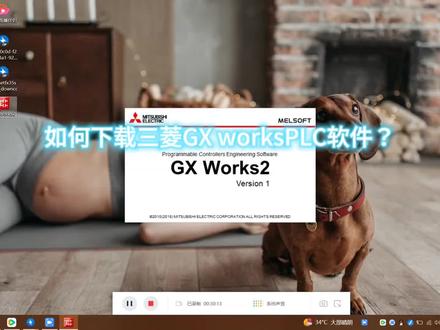 05:21查看AI文稿AI文稿
05:21查看AI文稿AI文稿今天教大家如何下载三零 plc 软件歌曲第一步,随便打开一个浏览器, 在顶部搜索三菱中国, 选择资料中心控制器,可编程控制器。猫仔 下拉找到 gx x, but no she can be bright。 需要登录注册一个就好了。很快 找到这个 aic 格式的文件, 点击确定 这里。不要慌,我们只需要下载他所说的软件即可。再次搜索 nine from work 三点五, 点击下载,下载并安装此功能, 耐心等待。 brightest in the moon brightest in the moon brightest in the moon 耐心等待。 关掉杀毒软件,外接设备啥的 随便命名即可。 九百一十七到五亿零五百七十六万四千八百四十四 is finally aging you 耐心等待 an even delight can be brighter than the moon and the night is right then but now seeing the bright all right。 都是否 ok, 大功告成, 这些选择就看自己的需求了。 brightest in the moon 在这里感谢大家的观看,如果本期视频反响不错的话,会考虑做一期西门子 plc 的视频, 再见!
2205止意缠 06:37查看AI文稿AI文稿
06:37查看AI文稿AI文稿大家好啊,欢迎收看本期课程啊,这节呢,我们讲一下三零啊, fx 三幺啊,也就是 gxox 二的 fb 块怎么用啊?那么正常我们新疆工程的时候啊,选择的是简单工程提醒图这两个选项 啊,那么如果我们点击啊使用标签啊,大家注意,这里面一定要选择使用标签,使用标签功能选中之后,我们还是简单工厂提醒图这里呢就可以使用 fb 块了啊,然后确定, 确定之后呢,大家看现在的程序架构啊,就和我们的简单简单工程有区别了啊,我们的简单工程就是一个提醒图啊,那么 一旦使用标签了,那么这里呢就有左侧啊,大家看左侧有程序, fb, 结构体等等啊等等啊这些,那么如果说我想建立 fb 块啊,就在 fb 管理中 新建数据啊,新建数据啊,比如说这个数据块呢,叫七宝亭啊,七宝亭,我就举个例子,随便啊, 齐宝婷啊,就叫齐宝婷,那他的语言呢,也是提醒图默认就可以了,然后确定,确定完之后呢,我左侧这个 fb 这里啊就有个齐宝婷的这个 fb 块啊, lb 块,然后呢,我在这个 编一下,编一下他就变成啊蓝色的了啊,变成蓝色的才是正常的啊,黑色的是不正常的 啊,那么这个怎么调用呢啊,我们先不说怎么建块啊,怎么调用啊,我们建好这个 fb 块之后啊,我们这里选择部件选择啊,大家在工具栏中有个部件选择窗口啊,在部件选择窗口呢,我们点开之后,这里有个 f b, 然后有个七宝亭啊,七宝亭,那么我们直接拖动这个七宝亭啊,到我们的提醒图中就可以了啊,但是呢,现在他提示哎, b 中 有不正确的输入输出标签,因此无法引用 fb。 为什么呢?因为我们没有设置他的这个输入输出变量啊,所以我们先设置输入输出变量啊,我先设置就三个,启动停止和输出啊,启动停止啊, 输出啊,七宝亭啊,三个,但是呢,这里类啊,大家选一下啊,他的类别啊,大家要注意,我这个有个维啊维啊呢,他这 这个类呢,是他的内部变量啊,然后我们选 v a r input 啊,这是输入啊,音 ar 音铺的输入启动停止的输入输出呢,是 voutput output 输出啊,那么然后数据类型这个我们也要选啊,我们选择,因为这个启动停止输出啊,就是位的形式啊,所以数据类型我们选贝特,贝特呢,就是位的形式啊,我们也可以复制粘贴啊, 布置真题啊,这样我就建立三个数据类型了啊,然后再编一下,编一完之后我们再在主程序中调用我们的块就可以调用了啊,因为之前没有这个 定义。点亮啊,这里这里呢,他有个会让你输入实力名啊,实力名,这里实力名啊,任意输入啊,当然如果说你不想输入,他默认呢,会以这个七宝亭加个序号啊,七宝亭杠一啊,这样呢,他就有一个七宝亭的呃,这个 快了啊,然后我们编一下,大家看,现在呢,他就有启动停止输出啊,七宝停,然后我们想要输入这个电量啊, 就像提醒图的输入一样啊,那么我直接这里加个 l d m 零啊,启动,那么 l d m 一是停止啊,然后呢输出呢?是 out 一个歪零啊, out 一个歪零,这样我们的七宝亭就做好了,做好了,但是呢,我们这个只是在 主程序中调用啊,主程序中调用,我们还需要怎么样呢?还需要啊,在我们的这个 fb 块中啊,写上这个七宝亭程序啊,那么怎么写?我再介绍一下啊,首先我们第一个电量启动,然后呢加个长币停止,然后呢 out 一个,呃,这个 呃输出啊,那么我直接啊,可以打字啊,输出啊,输出,这就是我们刚才的边量,然后再 led 输出, l d 输出 啊,然后前面这两个触点呢,我们给他加上变量,一个是启动啊,启动, 这个变量呢,你可以用英文呢,也可以用中文啊,但是不要用数字这个定义啊,用数字呢,他是会报错的啊,当然首字母要中文或者英文啊,后续的你可以加数字啊,那么现在这个起起宝婷呢,就是 启动输出,然后启动输出啊,七宝亭就是经典的七宝亭程序啊,这里粉色的代表的,我调用的是局部变量啊,如果是我要调用 m 八千啊,比如说这里我可以调用外部变量 m 八千,那么他还是黑色的啊,还是黑色的,粉色的表示局部变内部变量这个 lb 块。 然后呢在这个程序中,我们在主程序中啊,我们可以仿真模拟一下啊,大家看 放针一下,然后看一下效果啊,首先呢,我们按一下 m 零啊,是启动啊, m 零是启动,我们一旦启启动接通了,大家看 y 零是不是也输出了,输出了啊,然后呢,那这里会闪烁啊,我看一下,为啥 啊,这个输出写错了啊,这应该加个停止啊, f 一块,这里写,写错了啊,写错第二个是停止啊,不是输出啊,输出错了, 停止啊,第二,停止啊,起跑停啊,启动停止输出按八千正常的,不影响直行啊啊,然后我们再重新模拟一下啊, 当我们按按下 m 零的时候呢,是 y 零输出,但我们按下 m 一的呢? y 零输出停止啊,然后 m 零即使说 ouf 了,他 y 零也会继续输出的,大家看,现在呢,我按下 m 零的, y 零有输出, 然后我让 m 零断开啊,外量继续输出,然后我按一下 m 一,外量停止了,然后再按一下 m 一啊,这样我就保证达到了一个启动停止保持的功能啊,气保停啊,这就是我们的 fp 块的一个简单用法啊,简单用法 啊,那么大家可以自己练一下,关键点就是你在新建工程的时候要选择使用标签啊,如果不使用标签就是简单工程使用标签我们就可以。呃,新建自己的 fb 块了啊,大家可以自己尝试一下啊。
1923自动化韩工 03:06查看AI文稿AI文稿
03:06查看AI文稿AI文稿三零 plc 编程软件杰克斯沃克十二、安装方法首先我们将下载好的压缩文件解压,解压后的位置可以随便安放, 然后我们打开解压后的文件夹,打开之后呢里面有四个文件夹,四个 disco, 我们直接打开第一个文件夹,打开第一个之后,我们可以看到这个图标, ctapp, 这个就是安装程序, 我们平常安装软件都会用到这个图标,我们直接双击打开,双击打开以后提示准备安装,是一个自检的过程,正在检查安装包是否 完整,这时候弹出对话框,提示退出,其他没有必要的应用程序,我们点击确定。另外要说明的是,我们安装的时候要把电脑上的杀毒软件全部关掉,退出, 然后进入向导,直接点击下一步,选择姓名和公司名,这里可以任意填写,可以填写随意的数字和字母。产品序列号我们这里列出来了,可以选择中间的任何一个, 我们直接输入第一个,五七零九八幺八六八四幺零, 然后点击下一步,选择安装目标,这里默认的是 c 盘,我们可以自己调整位置,也可以直接点击下一步, 这里我们选择默认的位置,点击下一步。然后这个安装的过程比较长,我们需要耐心的等待, 当安装了以后会弹出这样一个画面, 我们点击安装,然后再继续等待,整个安装过程需要十多分钟, 根据每个电脑的情况,安装的快慢也是不同, 在我们软件安装的过程中间会弹出这样一个对话框,点击确定, 最后弹出一个安装手册,可以点四,也可以点否, 最后弹出安装完成的对话框,然后我们点击完成就可以了。
1273蓝羽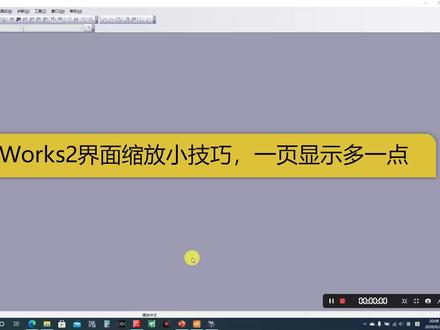 03:01查看AI文稿AI文稿
03:01查看AI文稿AI文稿大家好啊,欢迎收看本期课程啊,今天我们讲一下三零啊界面的操作技巧啊,什么技巧呢?就是我们用三零编程的时候啊,很多时候呢,我们如果要显示注视声明啊,全都显示出来,那么他 这个编程啊,题型图就只能显示几行啊,比如说用注视显示啊,那么我们编几行程序啊, out y 零, m 一, out y 一, m 二, out y 二啊, m 三,奥特 v 三啊,大家看这几行程序,这是我把注视显示出来了啊, 但是我没有添加,所以呢,他是没有显示啊,比如说我添加注视啊,添加注视,那添加注视之后, 我们这一个屏幕只能显示四行啊,就说很多初学者会觉得,哎,这屏幕太难用了,怎么办啊? 其实很多初学者不动脑啊,你要动脑,你就会发现他可以调整比例的啊,我们这里呢,工具栏最右侧呀,有一个放大缩小啊,放大缩小 啊,我放大一下,这里有个放大缩小按钮,其中这个按钮呢,我们点开之后啊,他可以有各种不同的倍率啊,默认的呢,他是啊,适应你的屏幕宽度的啊,就是你这个梯形图啊,是适应你的屏度,屏幕宽度的,你多宽他就自动倍率到多宽 啊。那么如果这里我改啊,我改成百分之百啊,大家看,我改成百分之百啊,这样的是不是又多显示了几行啊,原来只能显示四行,现在下边又能多显示两行的啊,那么我再改成百分之七十五啊,百分之七十五, 那么这里他又多了几行啊?多了几行,一二三四,起码显示了八行啊,显示八行啊,然后我用按住 ctrl 加上鼠标滚轮啊,就可以改变这个文字大小啊,大家看,最小是这么小,那么我可以变大一点啊, 这样一来呢,我们就可以啊,把我们的一个页面的程序多显示几行的啊,看起来就呃更好看一点了,就很多同学啊, 哎,总我我见过别人编程也是啊,就说一点小技巧呢,也没有掌握,反正默认界面是咋来我就咋用啊,我也不管他好不好用啊,反正我觉得好像这样就 可以,那就这样了啊,就不想改啊,不想改,那么通过这个技巧呢,我们就一行啊,可以显示很多显示几行程序啊,多显示几行题型图, 更便于我们的调试啊。字是小了一点啊,字是小了一点,这个方式呢,考验你的视力的时候啊,他的字啊,和百分之一百五比起来肯定会小啊,会小啊,但是呢,我觉得也能看得清啊,当然我不是说调的百分之五十让你这么小啊, 如果实在不行,你就调到百分之百啊,百分之百,那么虽然小了一点,但是也是能看清的啊,啊,这点呢,大家要记住啊,就说他的界面这个大小啊,是可调的啊,不是固定的啊,那今天就讲这么多啊,谢谢大家。
176自动化韩工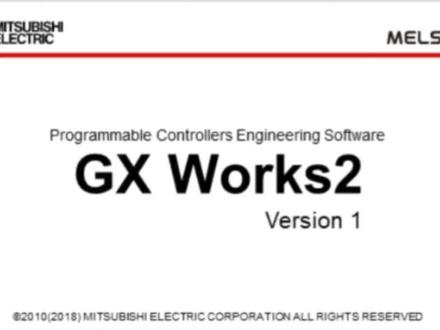 01:55查看AI文稿AI文稿
01:55查看AI文稿AI文稿咱们今天安装一下这个三菱的编程软件 lox to 啊,老样子,先打开这个安装文件,找到这个 sax 啊这个位置,他会提示你没有安装这个点奈他的一个安装环境,这个可以手动安装一下,也可以说进这个控制面板里边进他安装也可以自己去百度下载一个都可以 确定。这个因为咱们没有提前安装过,所以咱们自己下载一个也可以。 呃,咱们先讲解一下这个怎么从系统的这个内部版本里边去调用这个呃 自带的这个点耐的下载的程序, 找到这个程序和功能,启用这个程序和功能,这个打开就会看到一个点, nice, 三点五,就是包含点二、二点零啊和三点零,这个前面选上之后点确定, 然后让 windows 更新下载就可以了。这个稍后咱们就做一个这个加速处理,就不在这长时间等待它了。 好了,这个时候我们的系统就已经自动下载并开启了这个点奈斯三点五的功能,然后咱们点关闭都关闭掉,然后再重复一遍最开始的这个流程,找到这个安装路定的安装包的文件,找到三, 他也是这个时候就可以正常的安装了,这个时候他会提醒你将呃其他的 usb 所连接的设备全部都拔掉,这样我们点确定点下一步。
450川辉自动化 03:07查看AI文稿AI文稿
03:07查看AI文稿AI文稿大家好啊,今天我们讲一下这个三零软件使用过程中的一些问题啊,那么首先这个问题啊,刚才我就遇到了啊,那么他会提示你,当你双击打开文件的时候啊,打开文件时候,我们再试一下双击打开你的程序文件, 那他会提示你呢,工程文件的路径中啊,包含环境遗存文字,因此无法打开工程性更改文件的路径, 然后确认之后呢,他会说存储器空间后堆占不足,因此无法启动。 boss 二啊,请结束其他用户重新启动。那这个是什么原因呢?是你的电脑啊,腾讯目录下有其他的字符啊乱码, 比如说我这个呃,程序目录,那么大家看上边有有英文的,有中文的,还有韩文的,那当遇到这个韩文的时候呢, 我们这个电脑现在是中文的操作系统,所以呢他就会产生乱码,我们必须把这个韩文呐改成我们电脑能支持的文字啊,那就可以呃,不影响使用了啊,我们看一下,把这个这个文件夹的名字改一下, 改成中文的,然后我们再试一下, 改成中文之后,大家看,现在就打开了啊,可以打开正常打开软件的啊,所以遇到这种问题呢,就说, 呃,对战不足啊,一般都是你的存储文件的下边啊,有乱码导致的啊,就说或者有矿格了,特殊字符了,或者其他的一些格式了,因为你下载的文件解压 之后啊,可能是出现名字,是不是我们系统知识的名字,所以呢就会产生这种错误啊,产生这种错误,那么只要我们把这个路径啊改成 呃英文中文,或者干脆你给他改成呃,移出来这个文件夹就可以了。那还有一种无法打开工程啊,可能以下原因就是工程名中使用了这个呃特殊字符啊,名称后边使用了点了什么什么啊?这种啊, 他会提示你打开工程所需纯属空间不足。那这种呢,是因为呀,这个工程也有寒门啊,是不是这个原因呢?我们看一下,我把这寒门改掉,改掉完之后大家看正常打开了啊。 所以呢,很多时候我们打不开呀,不一定是软件的问题,可能是你的程序文件保存的位置和保存的名称啊。 有有有,你电脑不支持的文字系统啊,比如说我们从网上下来的文字千奇百怪,里边可能有韩文的,有英文的,有日文的, 有甚至有德文的什么的啊,总之我们一定要支持我们操作系统的文字,这样我们打才能正常的打开软件啊。大家如果遇到这种问题啊,可以试一下,改一下你的文件的路径啊,目录的文字,这个问题就解决了。
592自动化韩工








